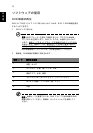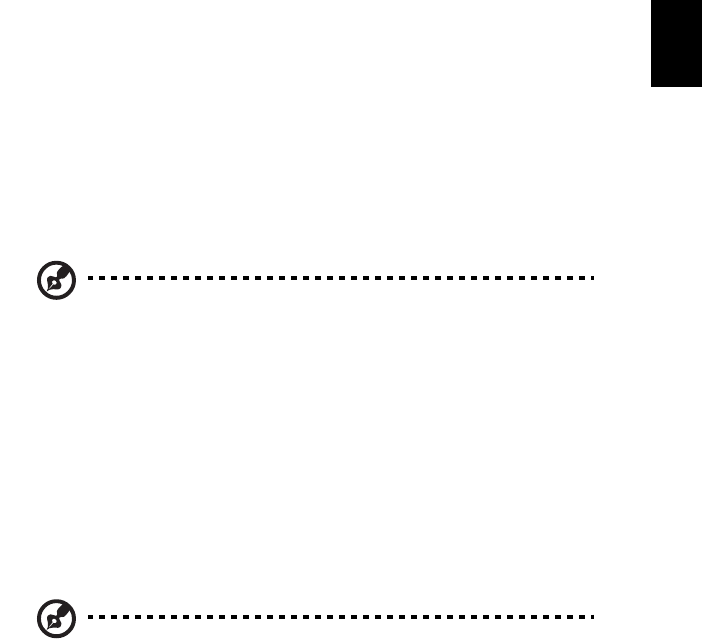
75
日
本
語
バックアップディスクの書き込み
Acer eRecovery Management の [Backup] ページで工場出荷時のイメージを書き
込んだり、ドライバやアプリケーションをバックアップしたりすることができま
す。
1 Empowering Technology ツールバーから [Acer eRecovery Management] を
選択して Acer eRecovery Management を起動します。
2 Acer eRecovery Management が [Backup] ページを開きます。
3 ディスクに書き込むバックアップの種類 ( 工場出荷時のイメージ、ドライバ、
アプリケーション ) を選択します。
4 画面の指示に従って作業を完了してください。
注意: 工場出荷時の状態のコンピュータのオペレーティングシス
テム全体を含むブート可能なディスクを書き込みたい場合は、工場
出荷時のイメージをバックアップしてください。 コンテンツを参照
し、選択したドライバやアプリケーションだけをインストールでき
るディスクを作成したい場合は、ドライバとアプリケーションの
バックアップを作成してください。このディスクからはブートでき
ません。
バックアップの作成
C:\ ドライブ全体のフルバックアップや高速バックアップは、Acer eRecovery
Management の [Backup] ページからハードディスクや光学ディスクに簡単に作成
できます。
注意: 高速バックアップは先にフルバックアップが行われていなけ
れば実行できません。
1 Empowering Technology ツールバーから [Acer eRecovery Management] を
選択して Acer eRecovery Management を起動します。
2 Acer eRecovery Management の [Backup] ページで [Create user backup] を
クリックします。
3 作成するバックアップの保存先を選択してください。 デフォルトにより、ユー
ザーにより作成されたバックアップはドライブ D:\ に保管されます。
4 フルバックアップを作成するのか、高速バックアップを作成するのかを選択
してください。
5 画面の指示に従って作業を完了してください。